Ecran Préférences
Présentation de l’écran Paramètres > Préférences
Cet écran vous permet de paramétrer le logiciel dans les grandes lignes : activation des fonctionnalités principales ou pas, types de tarifs pratiqués, interfaces avec les autres systèmes.
Structure de l'écran Paramètres >Préférences

Fonctionnalités :
Accès direct aux paramètres : (un clic sur le titre pour consulter la section demandé)
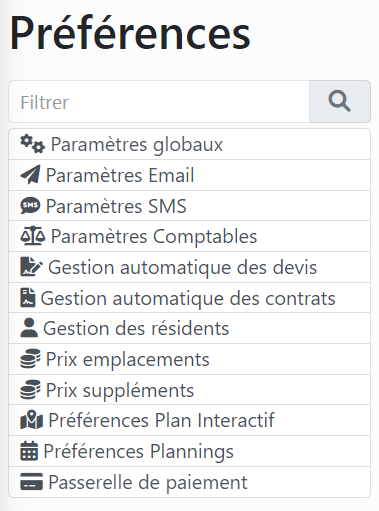
Section Paramètre globaux

Devises: Euro ou Franc suisse
Taux d’acompte locatif : définir le taux d’acompte pour les locatifs
Taux d’acompte camping : définir le taux d’acompte pour le camping
Supplément Taxe de séjour : Sélectionner la taxe de séjour dans le menu déroulant, cela permet au logiciel de calculer la taxe de séjour au moment de la réservation.
Supplément Personne incluse : Sélectionner le supplément correspondant permet au logiciel de savoir le nombre de personnes dans le séjour et de générer le montant de la taxe de séjour.
Type de taxe de séjour : Exonéré, Taxe au réel, Taxe au forfait. Selon votre situation
Options Bloquantes : Définir par Oui ou par Non si un séjour en statut option est bloquant en termes de disponibilité. Cela vous permet de mettre plusieurs séjours sur un emplacement lorsqu’ils sont en statut option en attendant les confirmations. Par contre pour la réservation en ligne, si votre planning est complet, la réservation ne sera pas possible pour éviter les risques de surbooking.
Clé API HippoCamp : Cliquer sur Rafraîchir pour obtenir une clé, indispensable pour que la réservation en ligne HippoBooking fonctionne.
Remises sur les factures : Affiche ou pas une colonne remise dans vos factures.
Info emplacement facture : HippoCamp peut faire apparaitre le nom de l’emplacement sur la facture ou simplement le type d’emplacement
Durée séjour par défaut : Permet de régler la durée du séjour par défaut lorsque vous créez un séjour
Lien création fiche client : Le lien pour la création de la fiche client
QR code : Avec ce qr code vos client pourront alors créer leurs fiche client
Fonctionnalité d’envoi en copie des emails et SMTP
Si la fonctionnalité est activée, vous recevez à l’adresse email définie dans Paramètres > Mon Etablissement une copie des emails suivants :
Confirmation de création du séjour
Envoi du contrat
Envoi du devis
Suppression du séjour
Annulation du séjour
Envoi de la facture
Envoi de la relance de la facture
Envoi de la relance du devis
Envoi de l’expiration du devis
Envoi d’un reçu de paiement
Recevoir récap journalier : Si oui, HippoCamp vous envoie tous les matins un récapitulatif des arrivées départs, séjours en cours et interventions à effectuer.
En effet, depuis avril 2019, Gmail et d’autres hébergeurs de boites mail ont durci les règles anti-spam. En utilisant votre SMTP, c’est une garantie supplémentaire que vos mails sont bien envoyés et ne se retrouvent pas dans les indésirables.

Serveur SMTP : celui de votre fournisseur d’adresse mail (exemple : smtp.gmail.com, http://ssl0.ovh.net …)
Port SMTP : 465, 586 ou 25 en fonction de votre fournisseur
Sécurité SMTP : Aucun / SSL / TLS
Adresse de réponse : l’adresse mail qui sera affichée pour que les clients répondent
Utilisateur SMTP : votre identifiant vous permettant de vous connecter à votre boite mail
Mot de passe SMTP : votre mot de passe vous permettant de vous connecter à votre boite mail
Test SMTP : Le bouton bleu test SMTP permet de voir si le paramétrage est fonctionnel. Si oui cela indique en vert :
Paramètres SMTP fonctionnels ! Appliquez-les si ce n'est pas déjà fait.
Connexion réussie: l'adresse du serveur et le port sont correctement renseignés.
Email envoyé avec succès avec ces paramètres SMTP.
Félicitations, vérifiez votre boite de réception: …
Note :
Cela peut avoir un impact négatif voir très négatif sur le bon acheminement des emails envoyés par HippoCamp à vos clients. Au final, les emails sont envoyés, mais vos clients ne les reçoivent pas, ou alors dans le répertoire des emails indésirables dans le meilleur des cas. Le logiciel a été adapté afin de tenir compte de cette évolution majeure début avril 2019.
Comment utiliser le SMTP de Gmail : https://blog.hippo-camp.fr/comment-utiliser-le-smtp-de-gmail/
Email de bienvenue, email de départ Locations, email départ campeurs
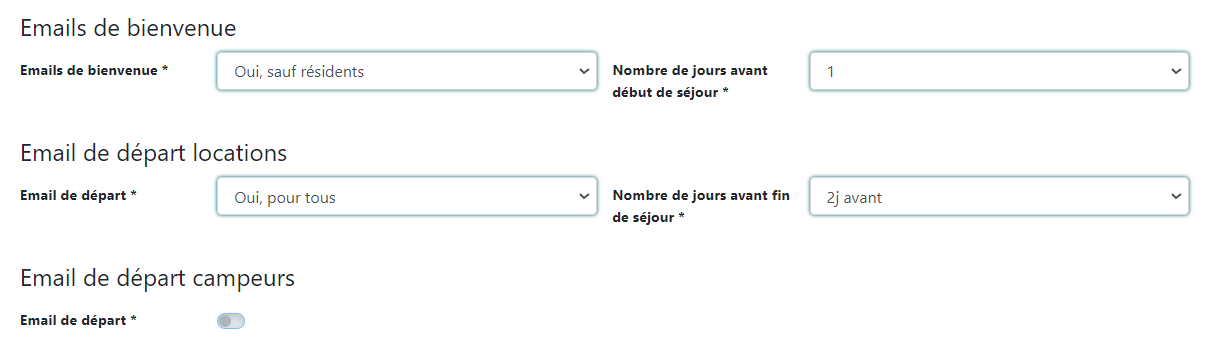
Emails de bienvenue : Active ou pas l’envoi des emails de bienvenue (avant séjour)
Email de départ : active ou pas l’envoi des emails de départ (veille du départ)
Recevoir une copie des emails : Vous met en copie des emails de confirmation, d’annulation, envoi de facture lorsque l’option est activée
Remarques
Emails de bienvenue : lorsque cette option est activée, HippoCamp envoie un email de bienvenue aux clients dont vous avez enregistré l’adresse email et dont le séjour va commencer d’ici 2 à 7 jours. L’email envoyé est préparé à partir du modèle défini dans l’écran Paramètres > Documents > Email de bienvenue
Emails de départ : lorsque cette option est activée, HippoCamp envoie un email de départ aux clients dont vous avez enregistré l’adresse email et dont le séjour va se terminer d’ici 2 jours. L’email envoyé est préparé à partir du modèle défini dans l’écran Paramètres > Documents > Email de départ
Section SMS
HippoCamp permet l’envoi automatique de SMS pour certaines communications avec vos clients
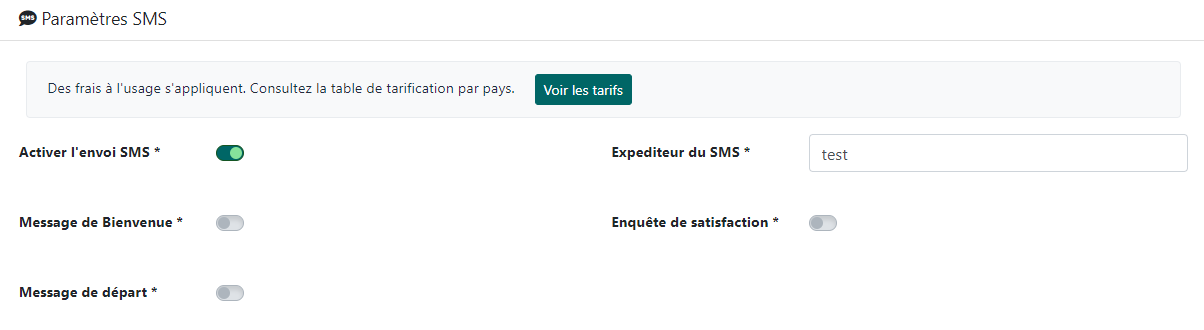
Activer l’envoi SMS : Activer l’envoi automatique des SMS
Message de Bienvenue : Activer l’envoi automatique de l’email de bienvenue
Message de départ :
Expéditeur du SMS :
Enquête de satisfaction :
Section Paramètres Comptables
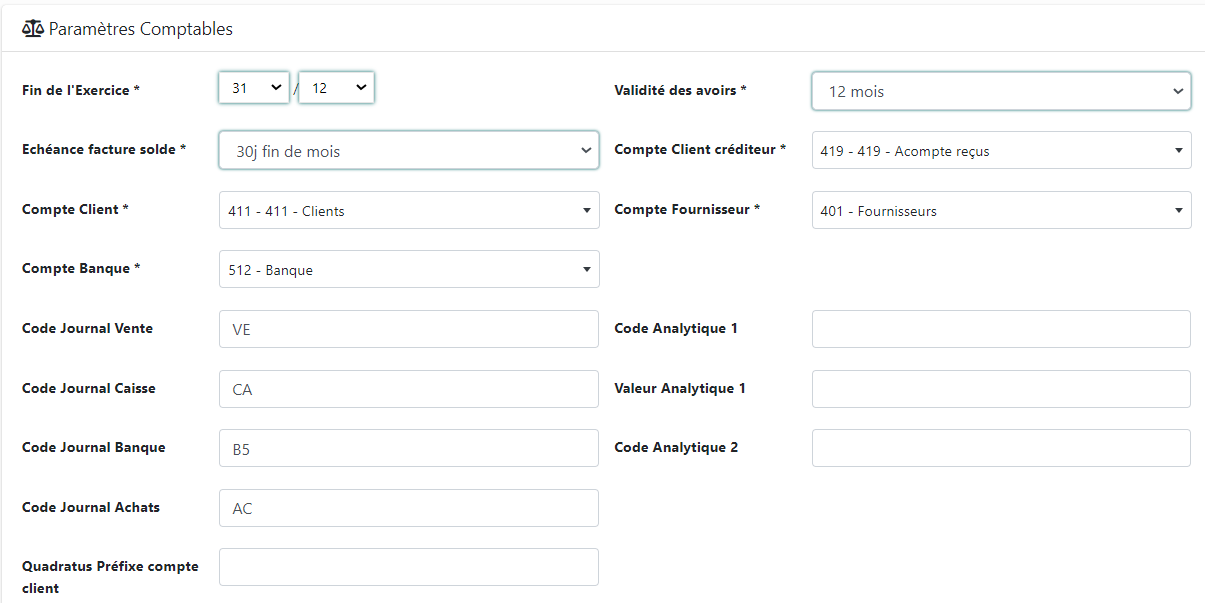
Fonctionnalités :
Fin de l’exercice comptable : Date de fin de l’exercice comptable
Échéance facture solde : Échéance souhaité pour les factures de soldes
Compte Client : Code comptable pour désigner le compte client. (411 par défaut)
Compte Banque : Code comptable pour désigner le compte client. (512 par défaut)
Compte créditeur : Code comptable pour désigner le compte client. (419 par défaut)
Code Journal Vente : Code journal de vente utilisé pour les exports ( Si laissé vide le code VEN est utilisé par défaut )
Code Journal Caisse : Code journal de caisse utilisé pour les exports ( Si laissé vide le code CAI est utilisé par défaut )
Code Journal Banque : Code journal de banque utilisé pour les exports ( Si laissé vide le code BAN est utilisé par défaut )
Code Journal Achats : Code journal d’achat utilisé pour les exports ( Si laissé vide le code ACH est utilisé par défaut )
Quadratus Préfixe compte client : A définir uniquement si vous utilisez Quadratus en compta
Compte Fournisseur * : Code comptable pour désigner le compte fournisseur. 401 par défaut)
Code Analytique 1 : Axe analytique 1 ( utilisé pour la compta )
Valeur Analytique 1 : Valeur analytique 1 ( utilisé pour la compta )
Code Analytique 2 : Code analytique 1 ( utilisé pour la compta )
Section Gestion automatique des devis
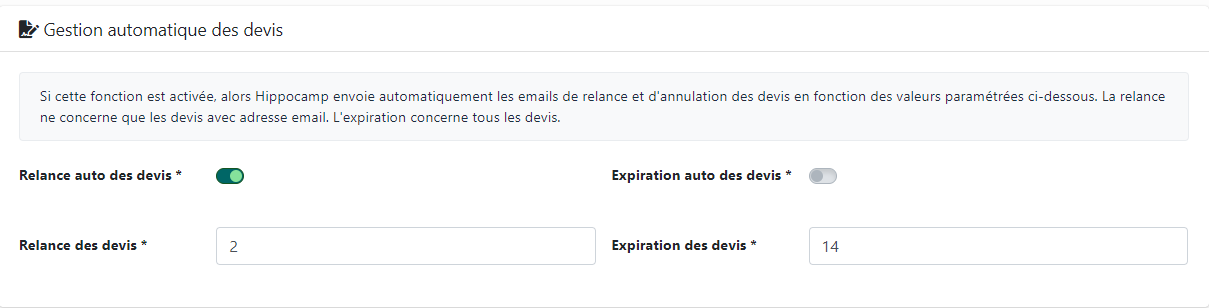
HippoCamp est capable de gérer automatiquement les relances et l’expiration de vos devis. Pour cela, il suffit d’activer la fonctionnalité de gestion automatique des devis dans cette section.
Gestion auto des devis : Active ou pas la gestion automatique des devis
Expiration des devis : Nombre de jours après relance où faire expirer le devis
Relance des devis : nombre de jours après création du devis, pour que le logiciel envoi une relance automatique.
Expiration auto des devis : nombre de jours après création du devis, pour que le logiciel passe le statut de devis en expiré de manière automatique.
Pour plus d’informations sur la gestion automatique des devis, veuillez consulter la documentation de cette fonctionnalité dans la section intitulée Fonctions Transverses. Plus d’informations ici
Section Gestion automatique des contrats
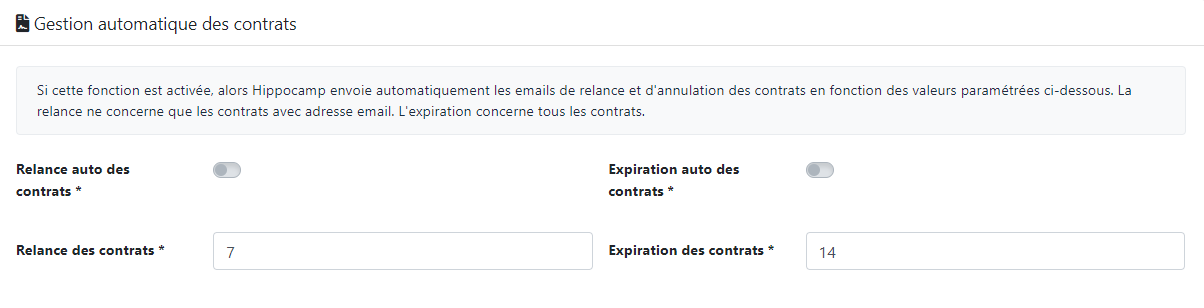
HippoCamp est capable de gérer automatiquement les relances et l’expiration de vos contrats. Pour cela, il suffit d’activer la fonctionnalité de gestion automatique des contrats dans cette section.
Relance auto des contrats: Active ou pas la relance automatique des contrats
Expiration auto des contrats : Active ou pas l’expiration automatique des contrats
Relance des contrats : Nombre de jours après la création du contrat où relancer le client.
Expiration des contrats : Nombre de jours après relance où faire expirer le contrat
Section Gestion des résidents
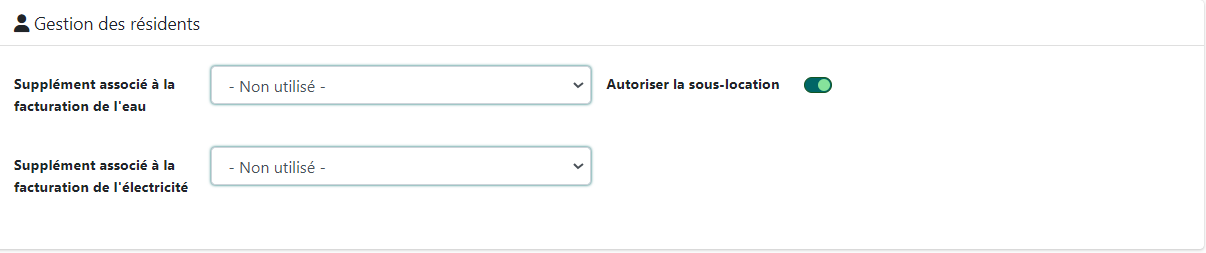
HippoCamp est capable de générer les factures d’eau et d'électricité. Pour cela, il suffit d’associer les supplément eau et électricité
Supplément associé à la facturation de l'eau : Associé le supplément eau
Supplément associé à la facturation de l'électricité : Associé le supplément électricité
Autoriser la sous-location : Autoriser la sous location de manière globale
Section Paramétrage des prix des emplacements
Dans cette section, vous définissez les types de tarifs que vous utilisez dans votre camping. HippoCamp gère les tarifs par types d’hébergements.

Px/nuit : Indique si vous utilisez des tarifs à la nuitée pour vos hébergements
Px/nuit suppl : Indique si vous utilisez des tarifs pour les nuitées supplémentaires
Px/weekend : Indique si vous utilisez des tarifs weekend pour vos hébergements
Px/2nuits : Indique si vous utilisez des tarifs pour deux nuitées pour vos hébergements
Px/3nuits : Indique si vous utilisez des tarifs pour trois nuitées pour vos hébergements
Px/4nuits : Indique si vous utilisez des tarifs pour quatre nuitées pour vos hébergements
Px/5nuits : Indique si vous utilisez des tarifs pour cinq nuitées pour vos hébergements
Px/6nuits : Indique si vous utilisez des tarifs pour six nuitées pour vos hébergements
Px/semaine : Indique si vous utilisez des tarifs à la semaine pour vos hébergements
Px/10nuits : Indique si vous utilisez des tarifs pour 10 jours pour vos hébergements
Px/14j : Indique si vous utilisez des tarifs à la quinzaine pour vos hébergements
Px/21j : Indique si vous utilisez des tarifs pour trois semaines pour vos hébergements
Px/mois : Indique si vous utilisez des tarifs au mois pour vos hébergements
Px/résid : Indique si vous utilisez des tarifs à l’année pour vos hébergements
Remarque : les tarifs à l’année ne sont applicables qu’aux hébergements résidentiels. Dans le logiciel, cela s’applique aux emplacements dont le type INSEE est résidentiel. Voir Paramètres > Emplacements pour plus d’information.
Vous pourrez alors définir les types de prix de vos hébergements dans l’écran Paramètres > Types d’emplacement. Illustration ci-dessous

Section Paramétrage des prix des suppléments
Les suppléments sont toutes les prestations, locations, suppléments, options attachées à un emplacement ou commercialisés dans le module des Ventes Annexes (Ecran Séjours > Ventes Annexes)
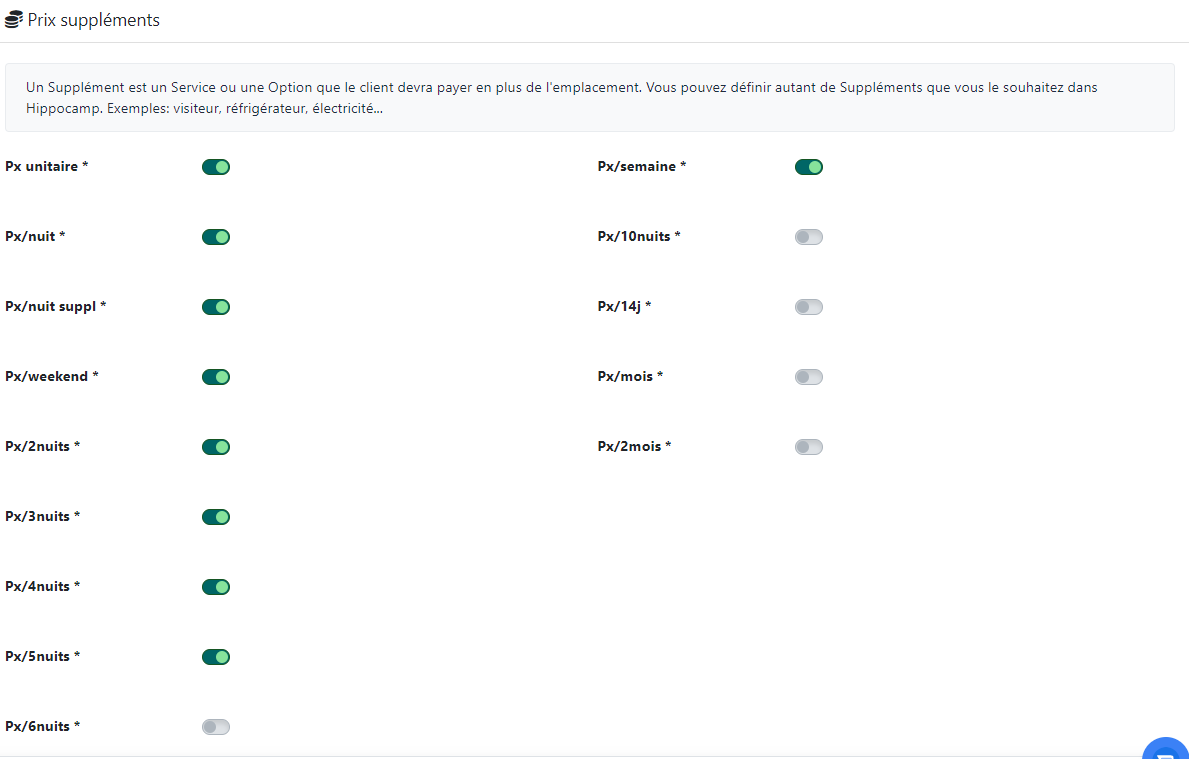
Prix unitaire : Indique au logiciel si vous vendez au moins un supplément dont le prix est fixe quelle que soit la durée du séjour. Ex : frais de réservation ou barre chocolatée.
Px/nuit : Indique si vous utilisez des tarifs à la nuitée pour au moins un de vos suppléments. Exemple : Forfait 2p Camping à 20€ la nuitée.
Px/semaine : Indique si vous utilisez des tarifs à la semaine pour au moins un de vos suppléments. Ex : location frigo à 20€ la semaine.
Px/weekend : Indique si vous utilisez des tarifs weekend pour vos suppléments
Px/2nuits : Indique si vous utilisez des tarifs pour deux nuitées pour vos suppléments
Px/3nuits : Indique si vous utilisez des tarifs pour trois nuitées pour vos suppléments
Px/4nuits : Indique si vous utilisez des tarifs pour quatre nuitées pour vos suppléments
Px/5nuits : Indique si vous utilisez des tarifs pour cinq nuitées pour vos suppléments
Px/6nuits : Indique si vous utilisez des tarifs pour six nuitées pour vos suppléments
Px/semaine : Indique si vous utilisez des tarifs à la semaine pour vos suppléments
Px/10nuits : Indique si vous utilisez des tarifs pour 10 jours pour vos suppléments
Px/14j : Indique si vous utilisez des tarifs pour 14 jours pour au moins un de vos suppléments.
Px/mois : Indique si vous utilisez des tarifs au mois pour au moins un de vos suppléments. Ex : garage mort au mois.
Px/2mois : Indique si vous utilisez des tarifs pour 2 mois pour au moins un de vos suppléments.
Section Préférences Plan Interactif

Dans cette section, vous définissez le type de plan interactif à afficher dans le logiciel. Pour vous rendre dans l’écran concerné, cliquez sur Gestion > Plan interactif.
3 options sont possibles :
Plan HTML : Nouveau - Nous insérons une capture d'écran de votre plan dans l'écran des paramètres > emplacement. Vous avez la main pour placer les emplacements et de les disposer à votre convenance sur le plan.
Plan (Google) : Plan cartographie Google, en vue plan, où les emplacements sont matérialisés par des marqueurs sur la carte.
Satellite (Google) : Plan cartographie Google, en vue satellite, où les emplacements sont matérialisés par des marqueurs sur la carte.
Plan schématique : Il s’agit du plan interactif sur-mesure que nous créons à la demande.
Section Préférences Plannings
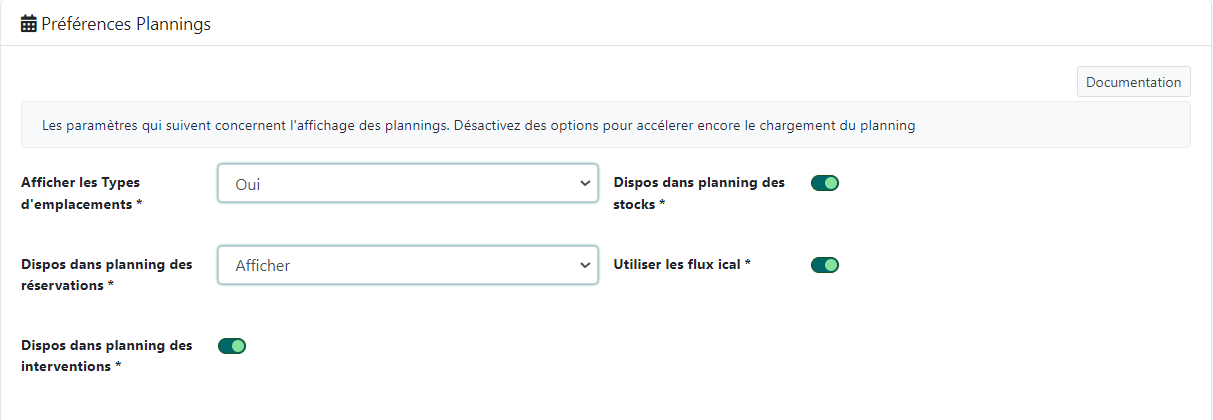
Afficher les types d’emplacement ou simplement les emplacements : en mettant oui cela catégorise les emplacements par types dans le planning
Afficher/Masquer le nombre de disponibilités dans le planning des réservations, dans le planning des interventions et le planning des stocks
Utiliser les Flux ical : Consulter la procédure pour savoir comment renvoyer votre planning vers les prestataires utilisant des liens ical comme Airbnb par exemple.
Section Passerelle de Paiement
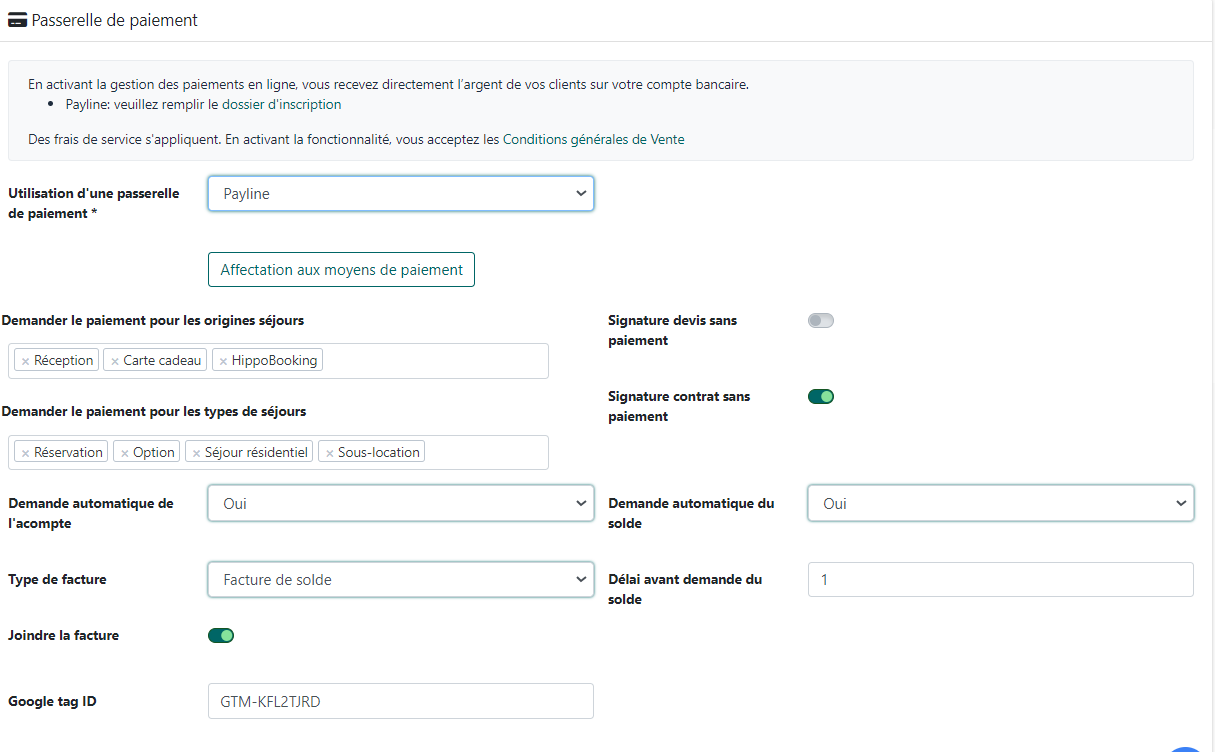
HippoCamp vous propose deux modes de paiement en ligne :
Payline : Renvoyer nous le dossier d’inscription, une intervention de notre part est nécessaire. Puis suivre ce lien pour accéder au document d’aide au paramétrage.
Payplug : Suivre le lien proposé sur la page pour vous abonner.
Contactez-nous pour plus d’informations sur ces deux systèmes.
V4.0.21– 19/03/2024 – Propriété exclusive de HippoCamp
Toute reproduction, totale ou partielle est soumise à autorisation écrite préalable.
